Vil du vide, hvordan du konfigurerer en gruppepolitik til at oprette en mappe? I dette selvstudium viser vi dig, hvordan du opretter en mappe ved hjælp af et gruppepolitikobjekt.
• Windows 2012 R2
• Windows 2016
• Windows 2019
• Windows 10
• Windows 7
Liste over udstyr
I det følgende afsnit vises listen over udstyr, der bruges til at oprette dette selvstudium.
Som En Amazon Associate, tjener jeg fra kvalificerende køb.
Selvstudium i Windows:
På denne side tilbyder vi hurtig adgang til en liste over selvstudier relateret til Windows.
Selvstudium til gruppepolitikobjekt - Oprette en mappe
Åbn gruppepolitikstyringsværktøjet på domænecontrolleren.

Opret en ny gruppepolitik.

Angiv et navn til den nye gruppepolitik.

I vores eksempel blev den nye gruppepolitikobjekt navngivet: MY-GPO.
Udvid mappen Med navnet Gruppepolitikobjekter på skærmbilledet Gruppepolitikstyring.
Højreklik på det nye gruppepolitikobjekt, og vælg indstillingen Rediger.

Udvid computerkonfigurationsmappen på skærmbilledet Gruppepolitikeditor, og find følgende element.
Opret en ny mappe.

Udfør følgende konfiguration under fanen Generelt.
• Handling - Opdatering.
• Sti - Angiv stien til mappen.
• Attributter - Vælg attributterne til den nye mappe.
Klik på KNAPPEN OK.

Hvis du vil gemme gruppepolitikkonfigurationen, skal du lukke editoren gruppepolitik.
Tillykke! Du er færdig med oprettelsen af gruppepolitikobjektet.
Selvstudium - Anvende gruppepolitikobjektet til at oprette en mappe
På skærmbilledet Administration af gruppepolitik skal du højreklikke på den ønskede organisationsenhed og vælge indstillingen for at sammenkæde et eksisterende gruppepolitikobjekt.

I vores eksempel vil vi knytte gruppepolitikken med navnet MY-GPO til roden af domænet.

Efter anvendelse af gruppepolitikobjektet skal du vente i 10 eller 20 minutter.
I dette tidsrum replikeres gruppepolitikobjektet til andre domænecontrollere.
Kontroller, om den nye mappe er oprettet på en fjerncomputer.
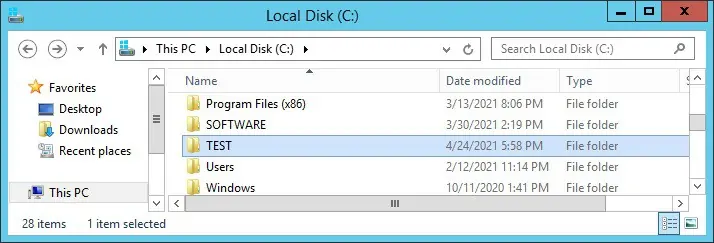
I vores eksempel har vi oprettet en lokal mappe på alle domænecomputere ved hjælp af et gruppepolitikobjekt.
Valgfrit - Konfigurer mappetilladelserne
Udvid computerkonfigurationsmappen på skærmbilledet Gruppepolitikeditor, og find følgende element.
Tilføj en ny fil i mappen Filsystem.
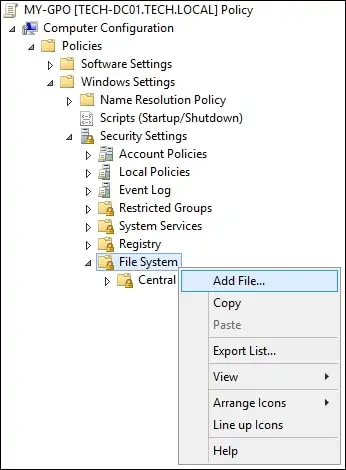
Vælg den ønskede fil eller mappe.
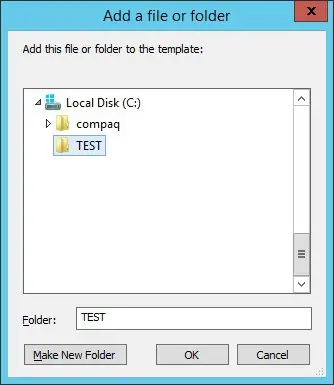
Konfigurer de ønskede filtilladelser.
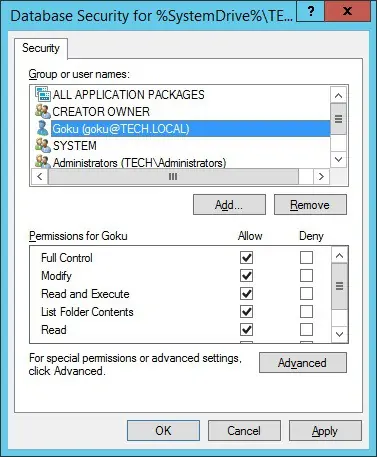
Vælg konfigurationen af nedarvning af filtilladelser.
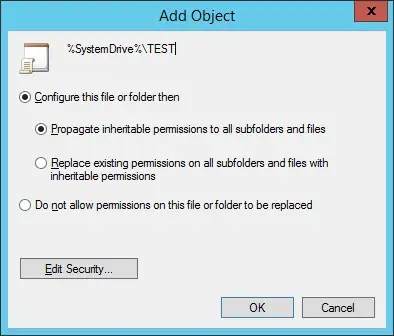
I vores eksempel gav vi fuld kontrol over mappen TEST til brugeren ved navn GOKU.
Hvis du vil gemme gruppepolitikkonfigurationen, skal du lukke editoren gruppepolitik.
